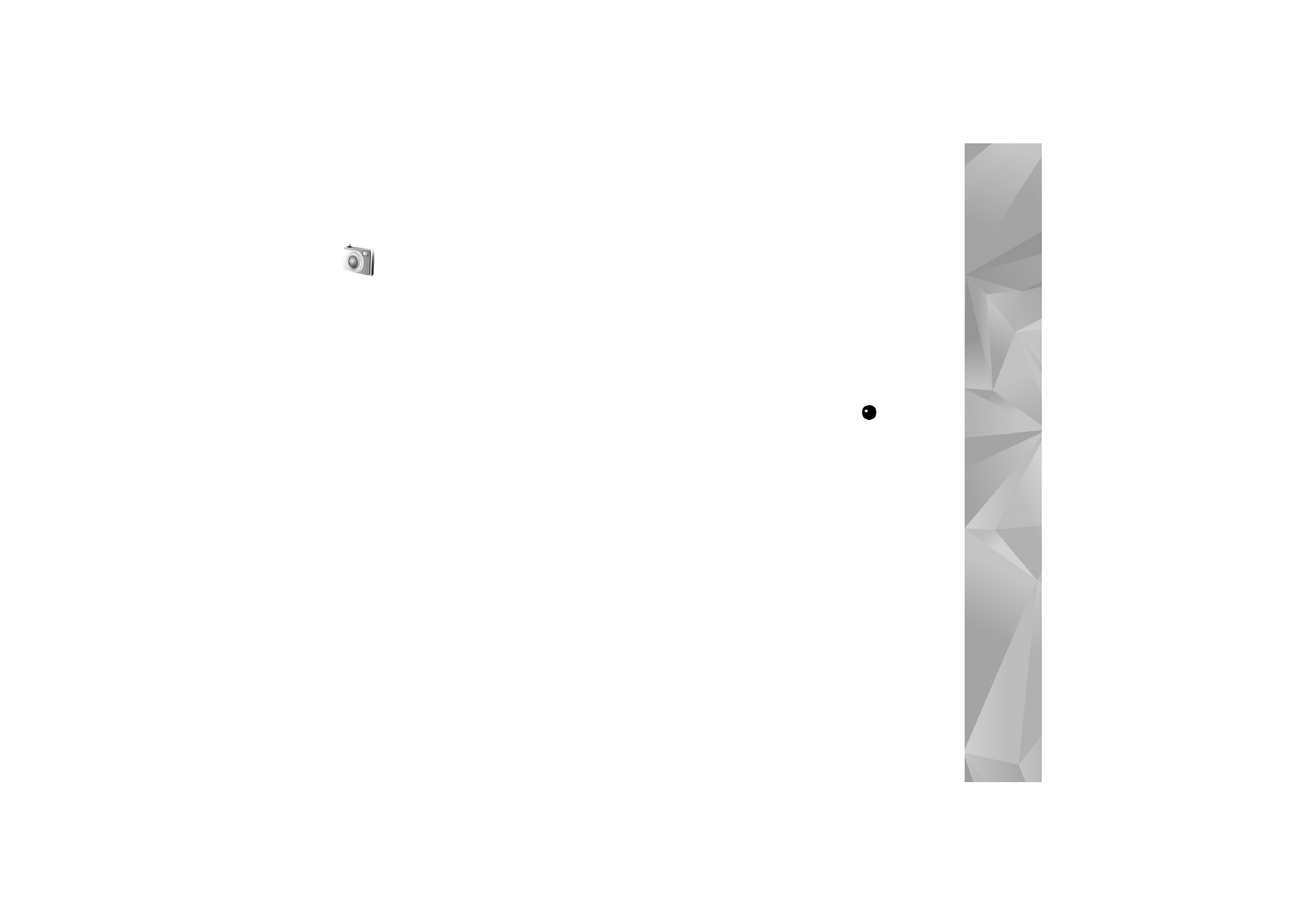
Registrare video
Per attivare la fotocamera principale, ruotare il display
in modalità Imaging. Se la fotocamera è in modalità
Fotogramma, utilizzare il tasto della modalità
Fotocamera per passare alla modalità video.
Per avviare la registrazione, premere il tasto di
acquisizione. Viene visualizzata l'icona
della
registrazione e verrà emesso un segnale acustico.
Il LED rosso è accesso per indicare che è in corso
la registrazione di un video.
1
Per interrompere la registrazione in qualsiasi momento,
premere il tasto di acquisizione.
2
Per riprendere la registrazione, premere di nuovo
il tasto di acquisizione.
Il clip video viene automaticamente salvato nella
cartella
Immagini e vid.
della
Galleria
.
Consultare "Galleria", pag. 35.
Per regolare l'illuminazione e il colore prima di registrare
un video nella modalità Imaging, utilizzare il tasto di
scorrimento laterale per scorrere la barra degli strumenti.
Consultare "Impostazioni di configurazione – Colore
e illuminazione" e "Modalità di scatto", rispettivamente
alle pagine 33 e 34.
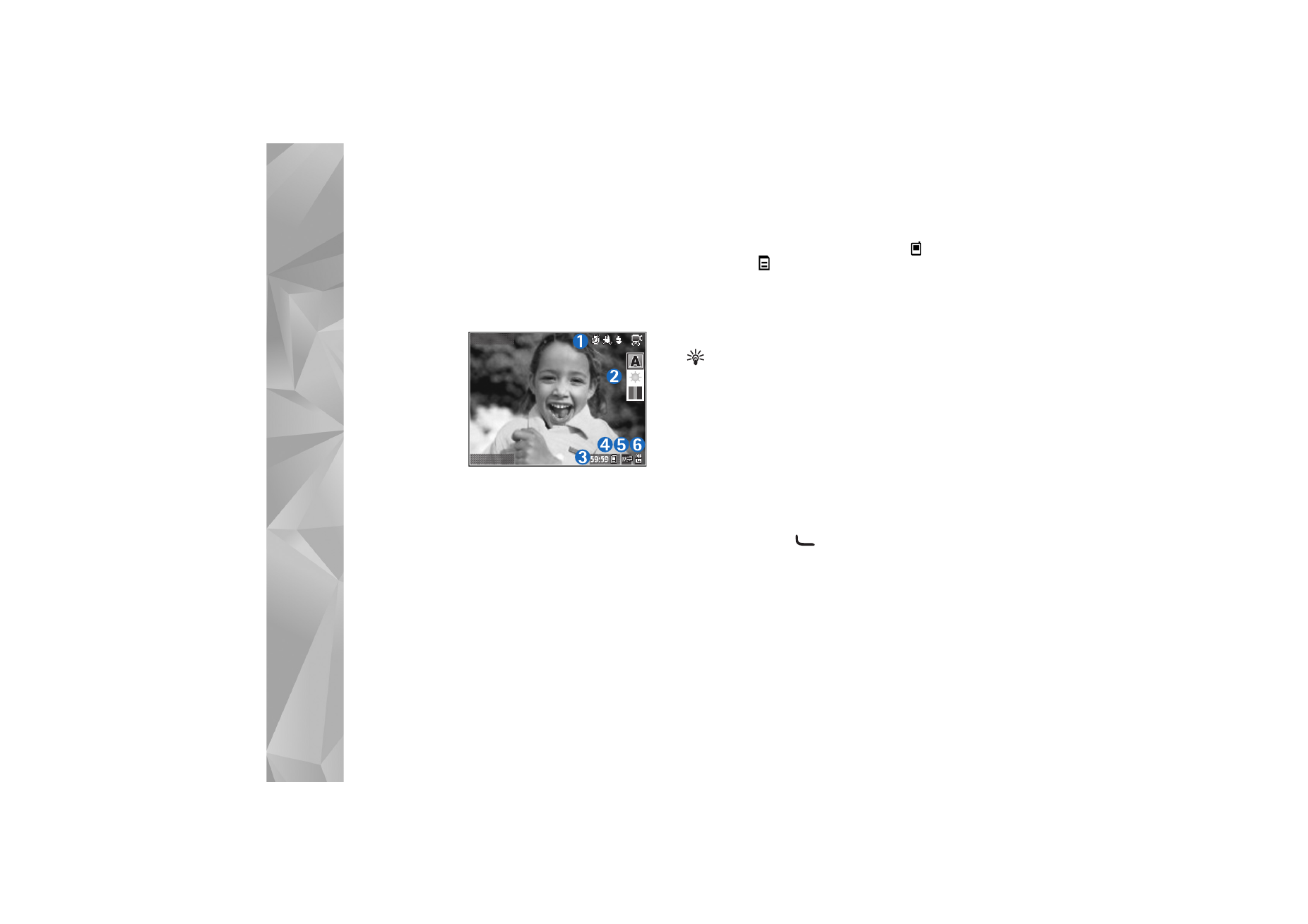
Foto
camera
28
Per eseguire lo zoom avanti o indietro del soggetto
(zoom ottico 3x continuo e zoom digitale fino a 20x),
ruotare il tasto dello zoom che si trova sul lato del
dispositivo.
Nel mirino del video è visualizzato quanto segue:
•
Indicatori di
stato (1) che
segnalano la
disattivazione
dell'audio,
l'attivazione
della
stabilizzazione,
la modalità
flash video e la
modalità di acquisizione corrente.
•
La barra degli strumenti (2), che è possibile scorrere
prima della registrazione per selezionare la modalità
di scatto, il bilanciamento del bianco e la tonalità dei
colori. La barra degli strumenti non viene visualizzata
durante la registrazione.
•
Il tempo totale disponibile per la registrazione (3).
Durante la registrazione l'indicatore della durata del
video corrente mostra anche il tempo trascorso e il
tempo residuo.
•
Gli indicatori della memoria del dispositivo (
) e della
memory card (
) (4) segnalano la posizione in cui sono
salvati i video.
•
L'indicatore della qualità del video (5) segnala se la
qualità è
TV (alta)
,
TV (normale)
,
Telefono (alta)
,
Telefono (normale)
o
Condivisione
.
•
Il tipo di file del clip video (6)
Suggerimento: Selezionare
Opzioni
>
Attiva icone
per visualizzare tutti gli indicatori
del mirino o
Disattiva icone
per visualizzare solo
gli indicatori dello stato del video.
Al termine della registrazione di un clip video selezionare
quanto segue dalla barra degli strumenti:
•
Per riprodurre immediatamente il clip video appena
registrato, selezionare
Riproduci
.
•
Se non si desidera conservare il video,
selezionare
Elimina
.
•
Per inviare il video tramite MMS, e-mail, Bluetooth
o infrarossi, premere
oppure selezionare
Opzioni
>
Invia
. Per ulteriori informazioni, consultare
"Messaggi" e "Connettività Bluetooth", rispettivamente
alle pagine 48 e 100. Questa opzione non è disponibile
nel corso di una chiamata attiva.
•
Per registrare un nuovo clip video, selezionare
Nuovo video
.
Esci
Opzioni
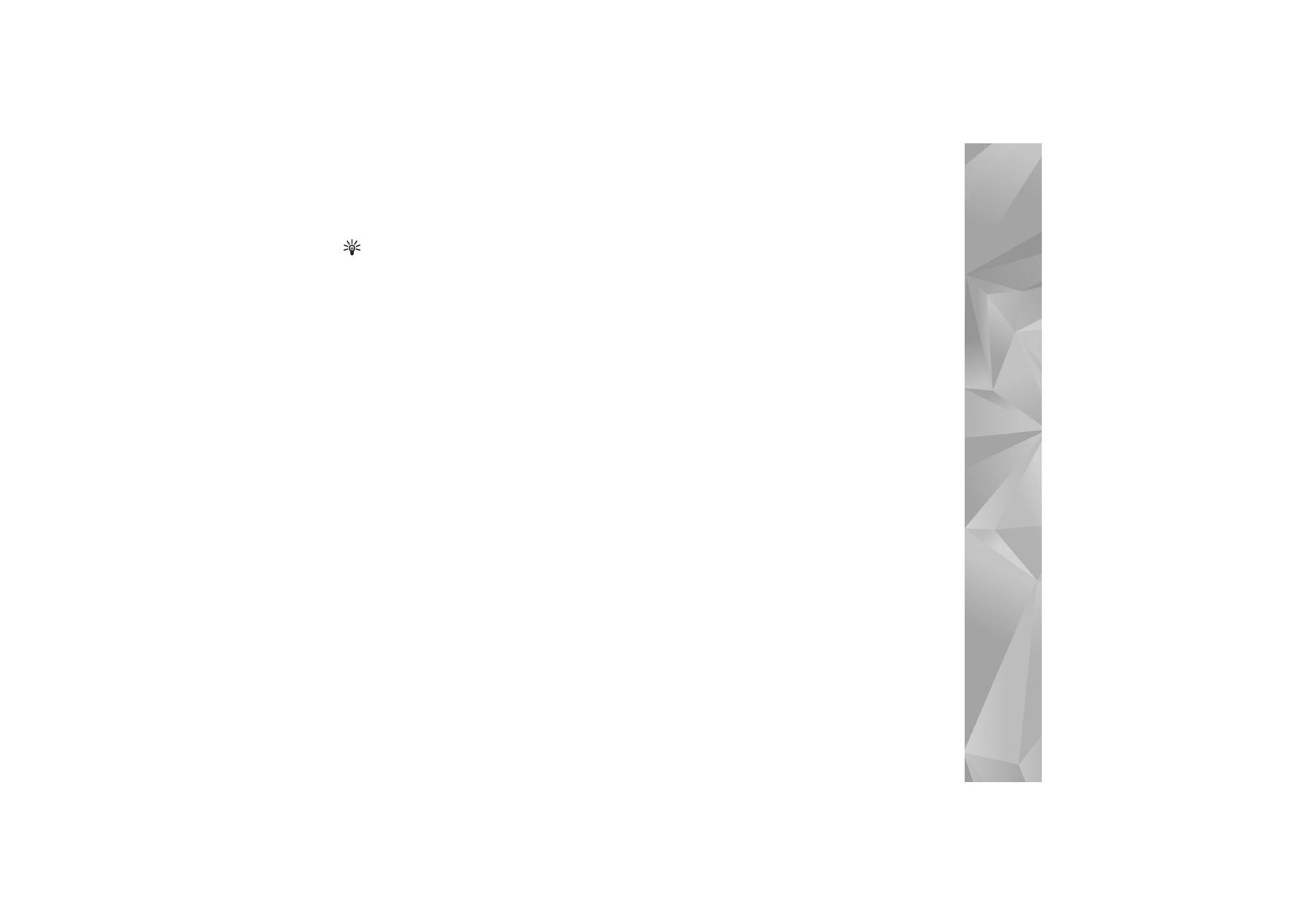
Foto
camera
29
Suggerimento: Attivare il modo d'uso
Offline
per
impedire che la registrazione del video venga interrotta
da chiamate.
Impostazioni video
Esistono due tipi di impostazioni per il registratore video:
le impostazioni principali e quelle di configurazione del
video. Per modificare le impostazioni del video, consultare
"Impostazioni di configurazione – Colore e illuminazione",
pag. 33. Alla chiusura della fotocamera saranno
ripristinate le impostazioni di configurazione predefinite,
ma le impostazioni principali non cambieranno fino alla
successiva modifica da parte dell'utente. Per modificare
le impostazioni principali, selezionare
Opzioni
>
Impostazioni
e scegliere:
Registrazione audio
– Selezionare
Disattiva
se non si
desidera registrare audio.
Qualità video
– Impostare la qualità del clip video su
TV (alta)
(qualità migliore per un utilizzo a lungo termine
e per la riproduzione su un televisore o un PC compatibile
e un telefono),
TV (normale)
,
Telefono (alta)
,
Telefono
(normale)
o
Condivisione
(dimensione del clip video
limitata per l'invio tramite MMS). Per visualizzare il video
su un televisore o un PC compatibile, selezionare
TV (alta)
,
con risoluzione VGA (640x480) e formato di file .mp4.
Per inviare il clip video tramite MMS, selezionare
Condivisione
(risoluzione QCIF, formato di file .3gp).
La dimensione massima del clip video registrato con
Condivisione
è di 300 KB (corrispondente a una durata
di circa 20 secondi), in modo da poterlo inviare come
MMS a un dispositivo compatibile.
Stabilizzazione video
– Selezionare
Attiva
per ridurre
le vibrazioni della fotocamera durante la registrazione
del video.
Aggiungi ad album
– Selezionare se aggiungere il clip
video registrato a un determinato album della
Galleria
.
Selezionare
Sì
per aprire un elenco degli album disponibili.
Dopo l'acquisizione il clip video verrà automaticamente
salvato nell'album selezionato. Cambiare l'impostazione
dopo avere terminato la registrazione dei clip video per
l'album selezionato.
Mostra video acquisito
– Specificare se si desidera che
il primo fotogramma del clip video registrato venga
visualizzato sul display al termine della registrazione.
Selezionare
Riproduci
sulla barra degli strumenti
(fotocamera principale) oppure
Opzioni
>
Riproduci
(fotocamera secondaria) per visualizzare il clip video.
Zoom ottico in registrazione
– Selezionare
Attiva
o
Disattiva
. Selezionare
Disattiva
per eliminare il rumore
meccanico provocato dal movimento dell'obiettivo
durante lo zoom ottico nel corso della registrazione.
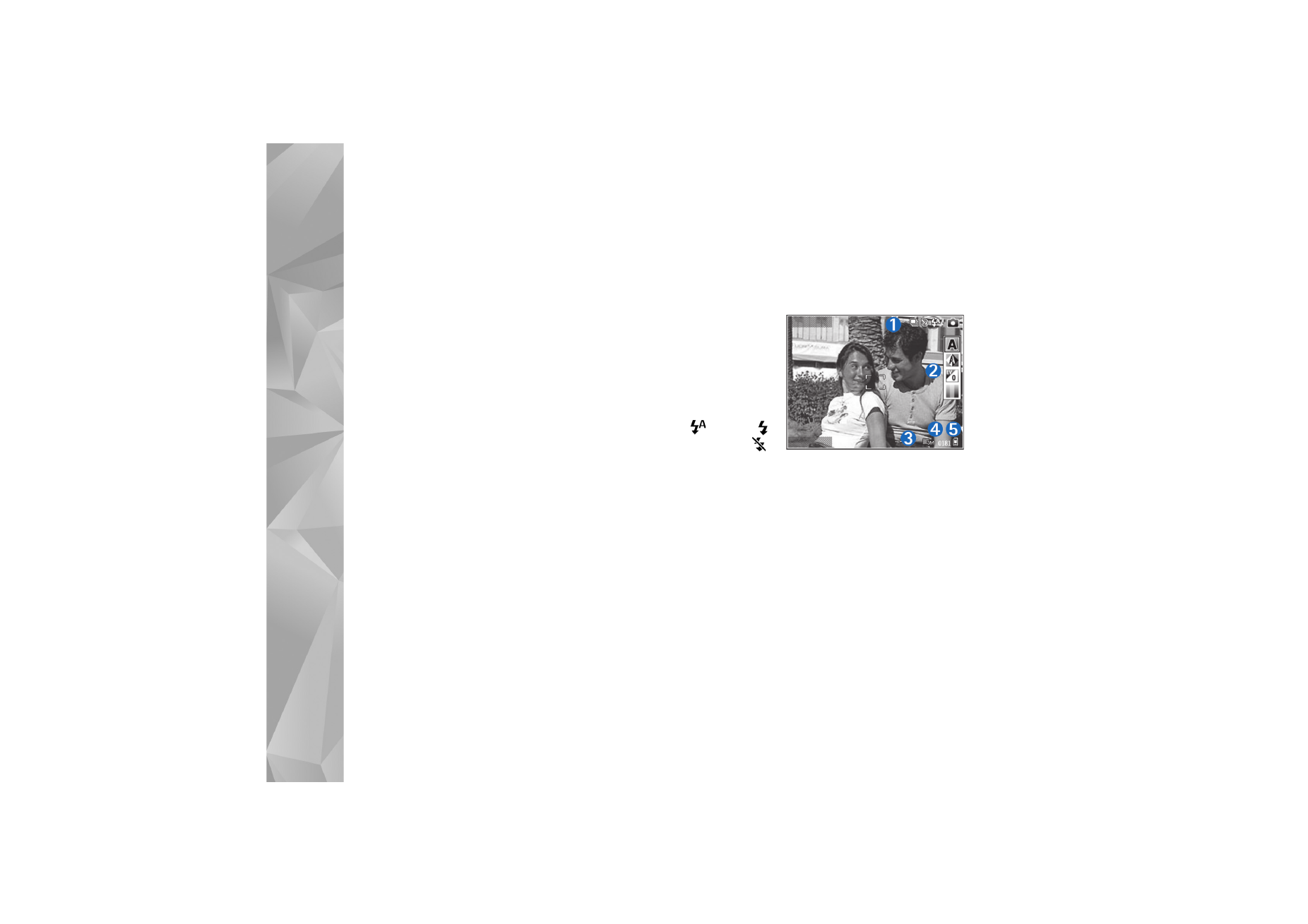
Foto
camera
30
Memoria in uso
– Definire l'archivio predefinito di
memorizzazione: memoria del dispositivo o memory
card (se inserita).